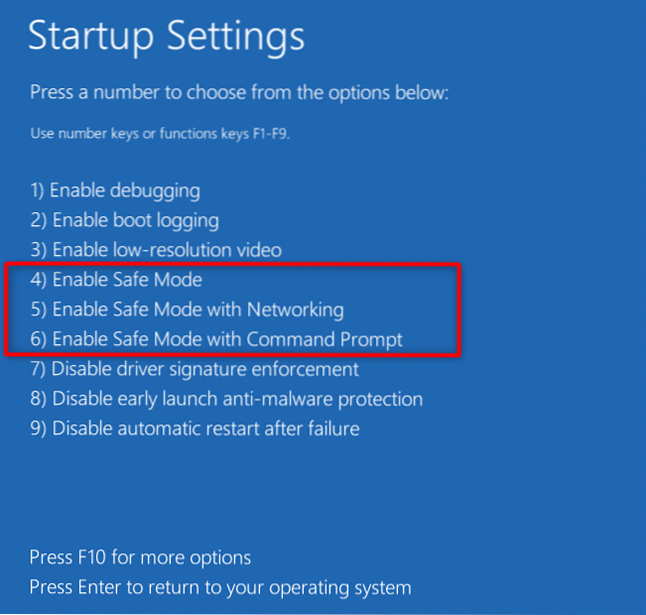Per accedere al Boot Manager del sistema, premere la combinazione di tasti Maiusc-F8 durante il processo di avvio. Seleziona la modalità provvisoria desiderata per avviare il PC. Maiusc-F8 apre il Boot Manager solo quando viene premuto in un intervallo di tempo esatto.
- Come si avvia in modalità provvisoria dal BIOS?
- Come abilito F8 nel BIOS?
- Come si avvia in modalità provvisoria senza F8?
- Come abilito il tasto F8 in modalità provvisoria Windows 8?
- Come si avvia in modalità provvisoria in UEFI BIOS?
- Come faccio ad avviare il BIOS?
- Non riesco nemmeno ad avviare la modalità provvisoria?
- Come risolvo l'errore F8?
- F8 funziona su Windows 10?
- Come avvio Windows in modalità provvisoria?
- Come sblocco il tasto F8?
- Quando dovrei premere F8 all'avvio?
Come si avvia in modalità provvisoria dal BIOS?
F8 o Shift-F8 durante l'avvio (solo BIOS e HDD)
Se (e solo SE) il tuo computer Windows utilizza un BIOS legacy e un disco rigido basato su piatto rotante, potresti essere in grado di richiamare la modalità provvisoria in Windows 10 utilizzando la familiare scorciatoia da tastiera F8 o Maiusc-F8 durante il processo di avvio del computer.
Come abilito F8 nel BIOS?
Abilita il menu di avvio della modalità provvisoria F8 in Windows 10
- Fare clic sul pulsante Start e scegliere Impostazioni.
- Seleziona Aggiorna & sicurezza → Ripristino.
- In Avvio avanzato, fai clic su Riavvia ora.
- Quindi selezionare Risoluzione dei problemi → Opzioni avanzate → Impostazioni di avvio → Riavvia.
- Il tuo PC si riavvierà e visualizzerà il menu Impostazioni di avvio.
Come si avvia in modalità provvisoria senza F8?
Avvia Windows 10 in modalità provvisoria
- Fare clic con il pulsante destro del mouse sul pulsante Start e fare clic su Esegui.
- Nella finestra Esegui comando, digita msconfig e fai clic su OK.
- Nella schermata successiva, fare clic sulla scheda Avvio, selezionare Avvio sicuro con opzione minima e fare clic su OK.
- Nel popup che appare, fai clic sull'opzione Riavvia.
Come abilito il tasto F8 in modalità provvisoria Windows 8?
Abilitazione dell'avvio in modalità provvisoria in Windows 8 e 8.1
Segui questi passaggi per abilitare il tasto F8 in Windows 8 e 8.1: apre un prompt dei comandi con privilegi elevati. Premi "Tasto Windows" e "X" per scegliere Prompt dei comandi (amministratore) dall'elenco. Quando viene aperto il prompt dei comandi con privilegi elevati, ti troverai al prompt C: \ Windows \ System32.
Come si avvia in modalità provvisoria in UEFI BIOS?
È possibile utilizzare il menu di avvio -> correre -> MSCONFIG . Quindi, sotto la scheda di avvio è presente una casella di controllo che, se selezionata, si riavvierà in modalità provvisoria al prossimo riavvio. Apparentemente puoi anche tenere premuto MAIUSC quando fai clic sul riavvio e dovrebbe farlo anche se non ho testato il secondo metodo.
Come faccio ad avviare il BIOS?
Per accedere al BIOS, è necessario premere un tasto durante il processo di avvio. Questa chiave viene spesso visualizzata durante il processo di avvio con un messaggio "Press F2 to access BIOS", "Press <DEL> per entrare nel setup ", o qualcosa di simile. I tasti comuni che potresti dover premere includono Elimina, F1, F2 ed Esc.
Non riesco nemmeno ad avviare la modalità provvisoria?
Ecco alcune cose che possiamo provare quando non sei in grado di avviare la modalità provvisoria:
- Rimuovi qualsiasi hardware aggiunto di recente.
- Riavvia il dispositivo e premi a lungo il pulsante di accensione per forzare l'arresto del dispositivo quando viene visualizzato il logo, quindi puoi accedere a Recovery Environment.
Come risolvo l'errore F8?
F8 non funziona
- Avvia il tuo Windows (solo Vista, 7 e 8)
- Vai a correre. ...
- Digita msconfig.
- Premere Invio o fare clic su OK.
- Vai alla scheda Avvio.
- Assicurati che le caselle di controllo Avvio sicuro e Minimo siano selezionate, mentre le altre sono deselezionate, nella sezione Opzioni di avvio:
- Fare clic su OK.
- Nella schermata Configurazione di sistema, fare clic su Riavvia.
F8 funziona su Windows 10?
Ma su Windows 10, il tasto F8 non funziona più. ... In realtà, il tasto F8 è ancora disponibile per accedere al menu Opzioni di avvio avanzate su Windows 10. Ma a partire da Windows 8 (F8 non funziona nemmeno su Windows 8.), per avere un tempo di avvio più veloce, Microsoft ha disabilitato questa funzione per impostazione predefinita.
Come avvio Windows in modalità provvisoria?
Come avvio Windows 10 in modalità provvisoria?
- Fare clic sul pulsante Windows → Alimentazione.
- Tieni premuto il tasto Maiusc e fai clic su Riavvia.
- Fare clic sull'opzione Risoluzione dei problemi e quindi su Opzioni avanzate.
- Vai su "Opzioni avanzate" e fai clic su Impostazioni di avvio.
- In "Impostazioni di avvio", fai clic su Riavvia.
- Vengono visualizzate varie opzioni di avvio. ...
- Windows 10 si avvia in modalità provvisoria.
Come sblocco il tasto F8?
Tuttavia, sbloccare un tasto "F", come F8, non è difficile.
- Tieni premuto il tasto "Fn" sulla tastiera del tuo laptop. Questa chiave sarà solitamente ombreggiata in blu e si trova nella riga inferiore.
- Premere il tasto F8 sulla tastiera mentre si tiene ancora premuto il tasto "Fn". Questo avrà sbloccato il tasto F8.
Quando dovrei premere F8 all'avvio?
Effettuare una delle seguenti operazioni:
- Se sul computer è installato un solo sistema operativo, tenere premuto il tasto F8 al riavvio del computer. ...
- Se il computer dispone di più di un sistema operativo, utilizzare i tasti freccia per evidenziare il sistema operativo che si desidera avviare in modalità provvisoria, quindi premere F8.
 Naneedigital
Naneedigital